Компьютеры – стремительно развивающиеся устройства, способные помогать в работе в совершенно разных областях. Так, например, с помощью компьютера можно преобразить любую фотографию, буквально в считаные секунды превратив ее в арт.
Одно из популярных направлений в компьютерных программах – это фоторедакторы, которые сегодня сильно упрощаются, чтобы даже начинающий пользователь смог мгновенно преобразить фотографию. И если вы не обладаете навыками художника, то это вовсе не означает, что вам не по силе преобразовать фотографию в арт.
Программы для создания артов из фотографий
Сегодня у пользователей нет дефицита при выборе программ для редактирования фотографий – их действительно много. Сегодня же мы рассмотрим не все фоторедакторы, а лишь те, которые способны превратить любой снимок в арт.
Paint.net

Бесплатный, но и функциональный фоторедактор, который с течением времени смог завоевать большую армию поклонников.
ТОП 3 САМЫХ ЛУЧШИХ ПРОГРАММ ДЛЯ РИСОВАНИЯ НАЧИНАЮЩИМ ХУДОЖНИКАМ
Программа имеет в своем арсенале массу возможностей для ручного и полуавтоматического преображения фотографий – в том числе и фильтры, преображающие снимок в арт. Если имеющихся возможностей вам недостаточно – на просторах интернета найдется масса плагинов, расширяющих возможности данной программы.
GIMP
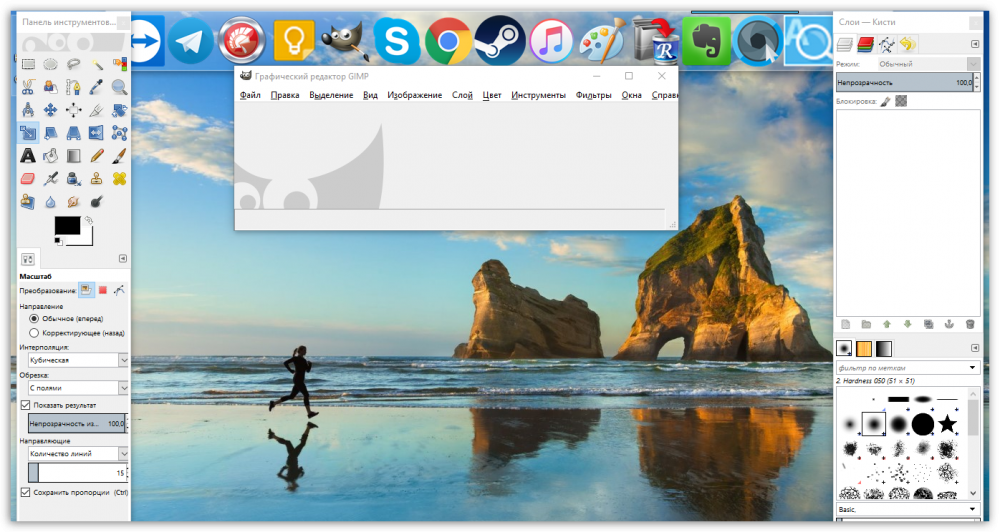
И хотя в GIMP отсутствует возможность преображения фотографии в арт в один клик, мы не можем не упомянуть данную программу по той простой причине, что это самый мощный и функциональный графический редактор среди бесплатных, который позволяет производить буквально любые манипуляции над изображениями. Что уж говорить, с такой задачей, как преобразование снимка в арт, программа справится, а научиться этому вы сможете из различных туториалов, коих сегодня много на просторах интернета.
Pho.To
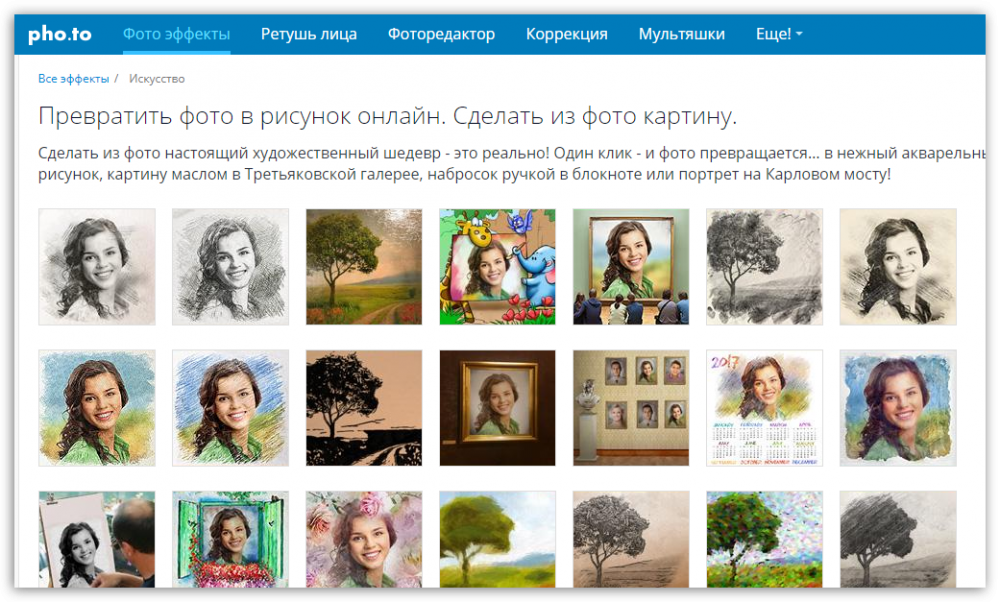
Это не компьютерная программа, а онлайн-сервис, который позволят мгновенно превратит любую фотографию в рисунок. При переходе на сайт вам потребуется определиться, в каком стиле вы хотите видеть имеющееся изображение, после чего остается лишь загрузить изображение на сайт сервиса и дождаться окончания процесса обработки.
Prisma
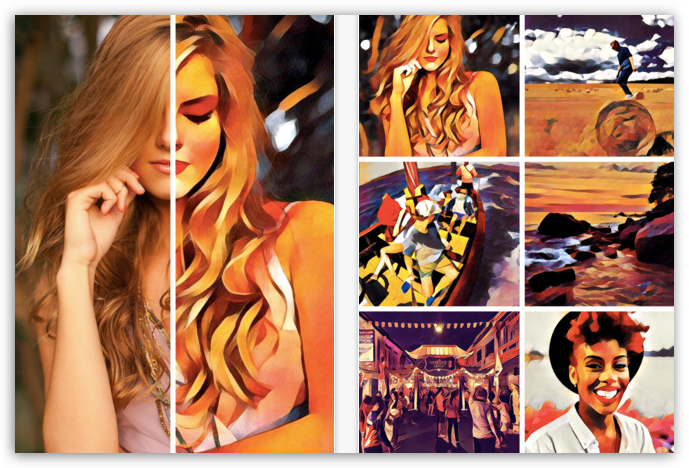
Не столь давно для таких популярных мобильных платформ, как iOS и Android появилось приложение Prisma, которое моментально обрело миллионы поклонников.
Суть данного приложения состоит в том, что с помощью уникальной технологии фотографии преобразовываются в изображения, повторяющие стиль популярных художников. Сервис не просто применяет фильтр, как это делают аналогичные сервисы, а с помощью нейронных сетей и искусственного интеллекта полностью переделывает фотографию, выстраивая ее в новом и совершенно ином свете.
Вы скажете, что здесь забыло приложение для смартфонов? Дело в том, что, к сожалению, разработчики не стали реализовывать компьютерную версию Prisma, но это вовсе не означает, что им нельзя пользоваться на компьютерах под управлением ОС Windows – сегодня существует масса эмуляторов ОС Android, которые позволяют запускать любые приложения на компьютере, разработанные для мобильной операционной системы и совершенно беспрепятственно ими пользоваться.
В данном случае рекомендуем вам обратить внимание на такой популярный эмулятор, как BlueStacks – он распространятся полностью бесплатно с официального сайта разработчика. Когда вы подключите в эмуляторе свою учетную запись Google, вам откроется возможность загрузки приложений из Play Market, а значит, вы можете незамедлительно приступать к загрузке Prisma.
Скачать приложение Prisma Сегодня найти компьютерные программы, реализованные для превращения фотографий в арты, становится все проблематичнее, поскольку большинство из них реализовывается исключительно для мобильных платформ. Так, если в нашей статье была упущена компьютерная программа, позволяющая превращать фотоснимки в произведения искусства, не умалчивайте о ней, а поделитесь в комментариях.
Источник: freeprograms.me
Лучшие бесплатные приложения, которые превращают фото в картины

Обычные фильтры стали скучными? Тогда не упустите шанс попробовать что-то новое. Сегодня мы поговорим о 12 фоторедакторах с необычными фильтрами.
Настоящим художникам может и нужны долгие часы, чтобы довести работу до совершенства, но мы, простые люди, не можем позволить себе такой роскоши. И не нужно, ведь сегодня есть мобильные фоторедакторы, которые в два счета преобразят любое изображение (да, и селфи тоже).
Сегодня мы расскажем о приложениях с эффектами, стилизованными под художественные направления разных эпох. Если вы знакомы с историей искусства, вы наверняка узнаете в них кубизм, импрессионизм и др.
Зачем такие фильтры нужны? Прежде всего фотографии с нестандартной обработкой разнообразят вашу ленту в Instagram*. Они же станут уникальным аватаром для социальных сетей, который долго не захочется менять. А иногда фильтр с нестандартным эффектом – это именно то, что нужно, чтобы банальный снимок раскрыл свой шарм.
*Instagram – приложение компании Meta, признанной запрещенной экстремистской организацией в России.
Prisma Photo Editor
Price: Free
При всем обилии фоторедакторов Prisma не теряет уникальности. Именно в этом приложении впервые появились мобильные фильтры, стилизованные под картины живописцев.
Как и во всех подобных программах, для начала необходимо выбрать фотографию. В ленте внизу вы увидите список доступных фильтров (есть платные и бесплатные) с предварительным изображением эффекта. Обработка занимает около 30 секунд. За это время фотография отправляется на сервер Prisma, проходит через нейронные сети и возвращается на устройство пользователя.
Выбрав эффект, проведите пальцем вправо или влево: интенсивность будет меняться от 0 до 100 процентов.
При желании можно воспользоваться и стандартными инструментами редактирования, их тут тоже достаточно.
В платной версии доступно более 300 фильтров (придется выбрать тарифный план – 119 рублей в месяц или 800 в год), но можно обойтись и бесплатной версией. В ней и так много интересного.
Особенности приложения:
- Уникальные фильтры для оригинальных фотографий.
- Настройка множества параметров: контраста, насыщенности, экспозиции и пр.
- Продвинутая обработка фото на основе ИИ-алгоритмов.
- Новые фильтры появляются каждый день.
- Много функций и простой интерфейс: подойдет профессионалам и новичкам.


PicsArt Photo Caricature Maker
Price: Free +
Еще одно приложение для создания забавных скетчей и карикатур – Clip2Comic. Это мощный инструмент для обработки фотографий разных форматов в высоком разрешении, который может за пару секунд превратить изображение в яркий мультипликационный эскиз. Кроме того, в отличие от аналогичных утилит, Clip2Comic позволяет работать и с видеофайлами: создавайте собственные мультфильмы и анимированные комиксы в пару кликов.
Программа умеет сохранять в высоком качестве обработанные изображения (до 64 МП) и видео (4K 60fps). В Premium-подписке Clip2Comic предлагает больше инструментов и возможностей для ваших творческих экспериментов, включая правку контуров, ручное раскрашивание эскизов, изменение формы лица и не только. А с использованием Apple Pencil работа в приложении становится еще удобнее.
Полученными работами можно делиться с друзьями в мессенджерах, социальных сетях и других сервисах, таких как TikTok или Snapchat.
Особенности приложения:
- Множество инструментов для создания потрясающих карикатур.
- Сохраняет контент в высоком разрешении.
- Функции ретуширования портретов.
- Тонкая регулировка параметров изображения.
- Создавайте мультфильмы и анимированные видео с эффектами.

Заключение
Как только вы начнете использовать смартфон для творчества, вы удивитесь, сколько интересных приемов можно освоить при обработке фотографий. Обычными фильтрами с цветокоррекцией дело не ограничивается: благодаря искусственному интеллекту и нейронным сетям вам доступны сложные и необычные эффекты. А применяются они всего за пару кликов.
Источник: setphone.ru
Как рисовать арты на телефоне Андроид – лучший способ
Сейчас нарисовать красивый рисунок по имеющейся фотографии можно прямо на телефоне. Это так называемый арт, — обработанное в специальной программе изображение, похожее на настоящую картину. Особых знаний и навыков рисования не требуется, потому что весь принцип сводится к обводке контуров фотографии. Мы постараемся подробно рассказать вам, как рисовать арты на телефоне Андроид. Благодаря специальному приложению получится создать картинку, которая практически ничем не отличается от нарисованной вручную.
Шаг 1: устанавливаем приложение MediBang Paint
Создавать красивый арт мы будем в приложении MediBang Paint. Почему же именно эта программа? А потому что она бесплатная и работает на всех телефонах. Устанавливать программу будем из Play Маркета, поэтому открываем его и в поиске вводим название редактора. Переходим на страницу с приложением и просто нажимаем по кнопке «Установить».

Устанавливаем приложение MediBang Paint
Ожидаем завершения инсталляции и открываем редактор.
Шаг 2: добавляем изображение
Следующим этапом мы добавляем в приложение картинку, из которой нужно получить арт. Для этого нажимаем по значку «Новый холст». Здесь выставляем свой размер рабочей области или оставляем его без изменений, выбрав «Создать».

Создаем новый холст
Теперь переходим в раздел со всеми слоями (иконка выглядит в виде двух квадратов). Далее нажимаем по значку «+» и отмечаем пункт «Выберите изображение, которое нужно добавить». Попадаем в галерею смартфона, откуда загружаем нужную картинку. Редактор позволяет увеличить размер изображения, передвинув ползунок вправо. Завершаем добавление нажатием по кнопке «Задать».

И наконец-то наша картинка находится на холсте.
Шаг 3: обводим изображение
А вот сейчас переходим к самой интересной части – обводке изображения для создания будущего арта. Переходим во вкладку со слоями (как вы помните, на ней изображены два квадрата) и перемещаем слой с нашей картинкой в самый конец. Нажимаем по кнопке «Ввод» возле поля «Непрозрачность».

Нажимаем по кнопке «Ввод»
Здесь выставляем значение непрозрачности примерно в 80-85%. Сохраняем изменения, выбрав «Задать».

Выставляем значение непрозрачности
Теперь заходим в меню с палитрой и выбираем инструмент «Ручка». Также выставляем её толщину в 9-12 пикселей. Всё зависит от размера самой картинки и количества деталей. Ну и как вы могли догадаться, остаётся просто обвести все контуры изображения. Опытные пользователи рекомендуют начинать это делать с глаз, а после постепенно переходить к голове и телу.

Выбираем инструмент для рисования
Важно! Обратите внимание, что контур вы обводите именно на пустом слое, а не на слое с исходным изображением. В данном случае загруженная картинка выступает лишь в качестве трафарета.
Шаг 4: добавляем фон и разукрашиваем изображение
Когда весь контур обведён, то можно переходить к разукрашиванию арта. Для этого просто переходим в меню со слоями и возле слоя с картинкой нажимаем по значку глаза. Итоговое изображение должно исчезнуть, а вместо него появиться контур нашего арта. Также необходимо добавить новый слой цвета, нажав по соответствующей кнопке. Именно на данном слое и будут отображаться новые краски.

Добавляем слой цвета
Разукрашивать картинку можно при помощи стандартных инструментов. Например, карандаша, кисти, акварели и ручки. Для крупных объектов можно использовать заливку. В общем, принцип действия такой же, как и в стандартном Paint на компьютере. Если вы решите загрузить фон, то перейдите в раздел со слоями и нажмите по значку «+».
Полученный слой с фоном перемещаем в самый конец, используя стрелки.

В итоге должен получиться цветной арт с фоном. Самое сложное в процессе создания арта – это работа со слоями. Давайте ещё раз повторим, что перед разукрашиванием изображения необходимо создать новый слой цвета, а слой с фоном необходимо перемесить в самый конец. Если часто рисовать арты, то всё будет происходить на автоматизме. Также желательно использовать стилус, чтобы края были максимально ровными.
Шаг 5: сохраняем арт
И вот мы подошли к последнему этапу – сохранению арта. Для этого нажимаем по кнопке «Save». Рисунок автоматически будет сохранен в галерею телефона. Если требуется вручную выбрать формат изображения, то открываем дополнительное меню и нажимаем по пункту «Export png/jpg files». А далее в открывшемся окошке выбираем подходящий тип картинки и кликаем по кнопке «Ок».

Арт будет сохранен в галерею в выбранном вами формате.
Вывод
Вот и подошла к концу наша статья, рассказывающая, как рисовать арты на телефоне Андроид. Конечно, приложение имеет ряд других настроек, с которыми вы будете разбираться постепенно. Рассмотреть каждую возможность программы в одной статье просто невозможно. Для наглядности и закрепления навыков можете посмотреть обучающее видео, расположенное чуть ниже. На любые возникшие вопросы мы всегда готовы ответить в комментариях.
Источник: itduo.ru